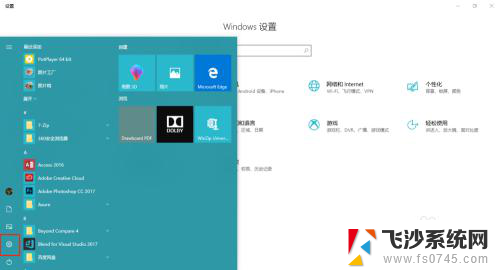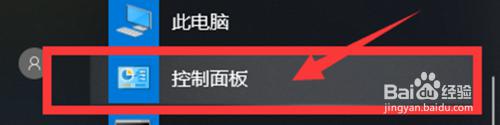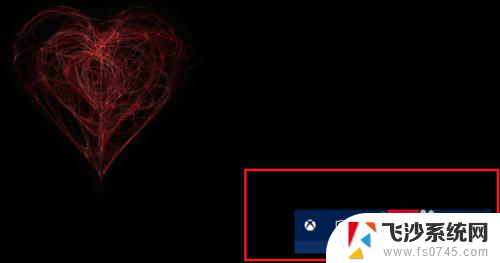windows10录音在哪 Win10系统自带的录音机在哪里找
随着技术的不断发展,录音已成为我们生活中不可或缺的一部分,对于许多使用Windows10操作系统的用户来说,找到系统自带的录音机却成为了一项困扰。究竟Windows10录音机在哪里呢?在这篇文章中我们将为大家解答这个问题,并分享一些关于Windows10录音机的使用技巧。无论是进行语音记录、制作音频文件还是进行远程会议等,掌握Windows10录音机的使用方法将为我们带来更多便利和效率。让我们一起来探索Windows10系统自带的录音机的位置吧!
方法如下:
1.在Windows10系统点击开始菜单中的Voice Recorder的菜单项。
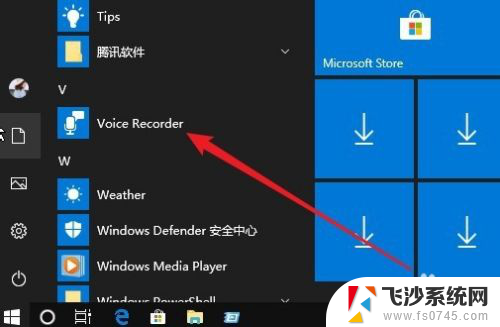
2.这时就会打开Windows10的录音机主界面,点击左下角的“录音”按钮。
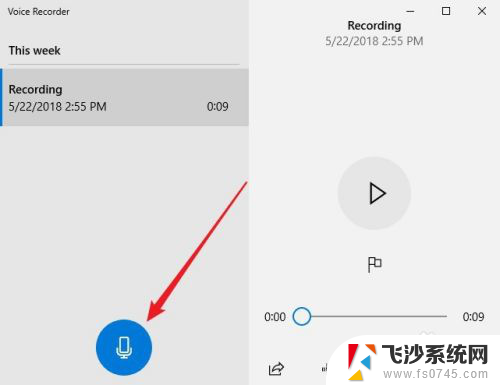
3.就可以直接录音声音了,录制完成后会在左上角看到录音列表。
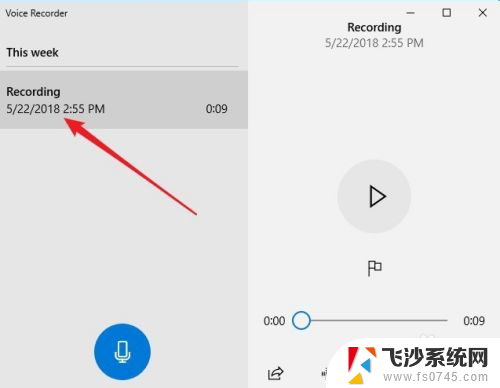
4.我们可以在截取录音片段,只需要在播放的时候插入一个开始与结束的标记。然后点击确认按钮即可。
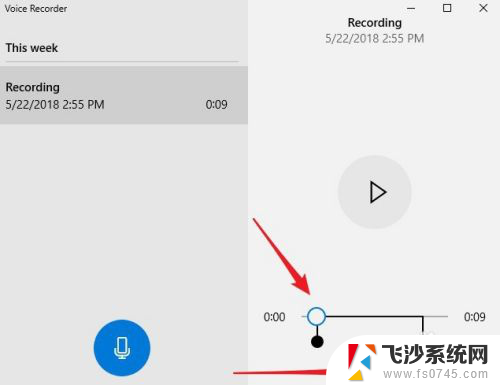
5.如果想要删除原来的录音文件,只需要选中该文件。点击右下角的“删除”按钮即可。
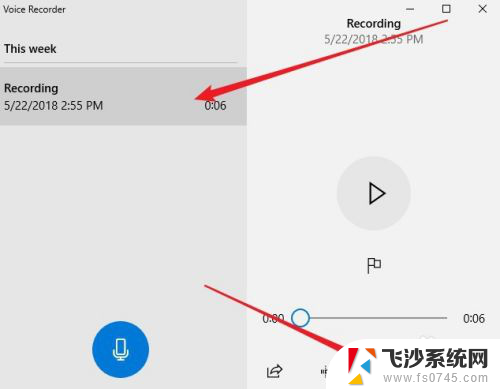
这就是关于在哪里找到Windows 10录音的全部内容,如果您还不清楚,请参考本文的步骤进行操作,希望对您有所帮助。